
Czytanie wiadomości email w Poczcie na Macu
Możesz czytać i odpowiadać na wiadomości z określonych skrzynek pocztowych lub kont email.
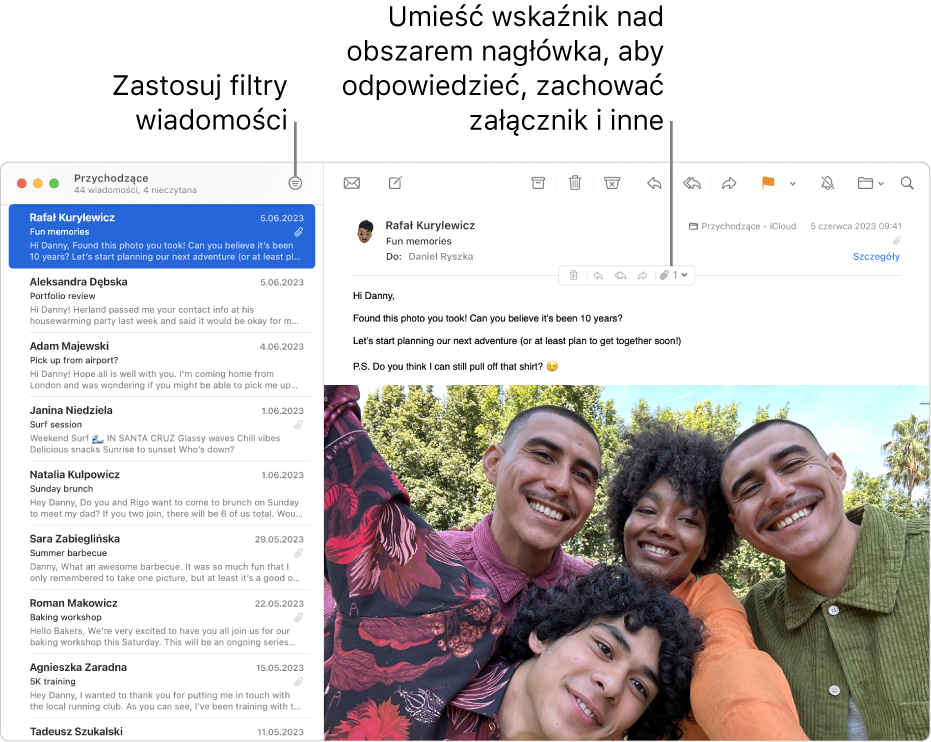
Czytanie i odpowiadanie na wiadomości email
W aplikacji Poczta
 na Macu zaznacz wiadomość na liście, aby ją przeczytać.
na Macu zaznacz wiadomość na liście, aby ją przeczytać.Aby odpowiedzieć na wiadomość, przesuń wskaźnik na nagłówek wiadomości, a następnie kliknij w przycisk odpowiedzi
 .
.
Możesz używać filtrów, aby wyświetlać tylko określone wiadomości email — na przykład nieczytane. Zobacz: Filtrowanie wiadomości email w Poczcie.
Czytanie wiadomości z określonych skrzynek pocztowych lub kont email
Wykonaj dowolne z poniższych czynności w oknie aplikacji Poczta ![]() na Macu:
na Macu:
Pokazywanie wiadomości z jednej skrzynki: Na pasku ulubionych lub na pasku bocznym Poczty kliknij w skrzynkę pocztową.
Pokazywanie wiadomości z kilku skrzynek: Zaznacz kilka skrzynek pocztowych na pasku bocznym aplikacji Poczta.
Pokazywanie wiadomości z konkretnego konta: Kliknij na pasku bocznym w strzałkę
 obok skrzynki pocztowej (np. Przychodzące), następnie zaznacz konto (np. konto iCloud).
obok skrzynki pocztowej (np. Przychodzące), następnie zaznacz konto (np. konto iCloud).
Zwiększanie czytelności wiadomości
Wykonaj dowolne z poniższych czynności w oknie aplikacji Poczta ![]() na Macu:
na Macu:
Powiększ tekst, naciskając klawisze Command‑plus (+), aż wielkość tekstu będzie odpowiednia. Aby go zmniejszyć, naciśnij Command-dywiz (-).
Dostosuj pasek narzędzi Poczty, dodając do niego przyciski do szybkiego zmieniania wielkości tekstu.
Zmień czcionkę używaną podczas wyświetlania i pisania wiadomości.
W ustawieniach ogólnych Poczty możesz zmienić częstotliwość pobierania wiadomości.